LINEで友だちとやり取りするのに、メッセージやスタンプだけでなく、自分の声でメッセージを届けたいということもあるだろう。そんなときはボイスメッセージを送信してみよう。届いたボイスメッセージを端末に保存すればいつでも再生することも可能だ。
ボイスメッセージを送信するには
LINEのトークには「ボイスメッセージ」という機能がある。これは、メッセージを自分の話した言葉を直接送れるというものだ。ボイスメッセージは、テキストやスタンプでは気持ちが伝わりにくいお祝いメッセージなどのようなシーンで使うと効果的。また、テキストを入力するのが面倒なときに利用しても便利だ。
使い方は難しくなく、トーク画面でマイクボタンをタップしながら話しかければすぐに録音することができる。ボイスメッセージは最大3分まで録音して送信できるので、伝えたいことは大体送れるだろう。
一点注意したいのが、録音したボイスメッセージは確認できないこと。これは、録音ボタンから手を放すとすぐに送信されてしまうためだ。もし録音をミスった場合は、録音をキャンセルしてから再度録音をし直そう。

ボイスメッセージを送りたい相手のトークルームを開いたら、マイクアイコンをタップ。画面下部にマイクボタンが表示されるので押し続ける
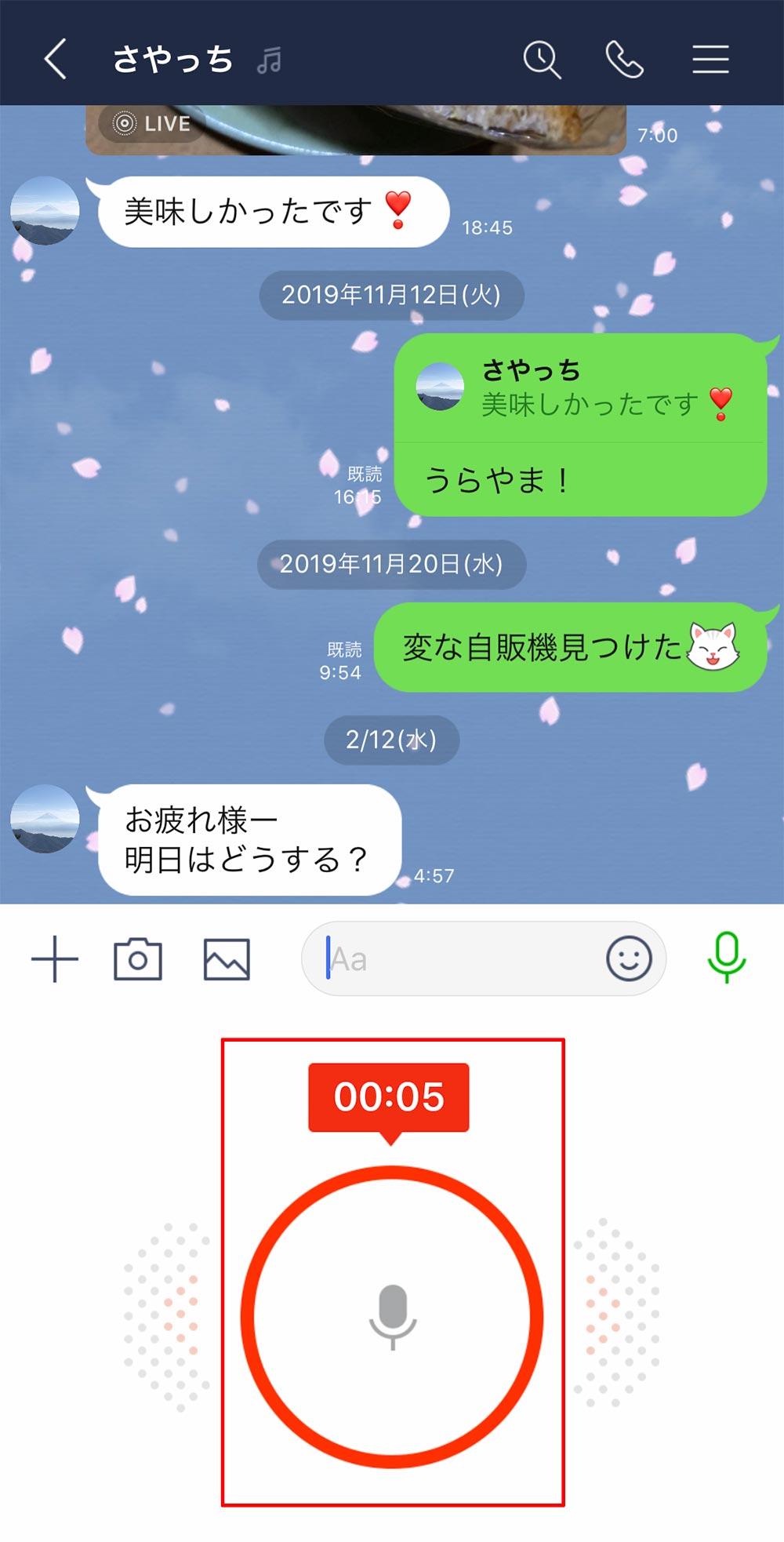
録音が開始されるので、送りたい内容を話しかける。キャンセルしたい場合は、マイクボタンを押したまま右側にスライドさせる

マイクボタンから指を放すと録音を終了し、即座に相手へ送信する。送信されたボイスメッセージはタップすれば再生が可能だ
LINEでは、サーバーの負荷を避けるため一定期間を過ぎた画像や動画は削除されてしまうが、これはボイスメッセージも例外ではない。そのため、大切なメッセージは保存しておくのがおすすめ。ボイスメッセージは、LINEのクラウドサービスである「Keep」や、端末自体に保存しておくことができる。
Keepは、LINE上に最大1GBまで保存しておける機能。Keepに保存しておけば、スマホを機種変してもいつでも再生が可能だ。ただし、クラウドに保存するため再生のたびに通信が発生する。通信量を節約したい人は、端末に保存しておくといいだろう。なお、端末に保存するには、いったんKeepに保存してから端末にダウンロードする形になる。

保存したいボイスメッセージをロングタップし、「Keep」をタップする

ボイスメッセージを選択したら、「保存」をタップする。これでボイスメッセージがKeepに保存された
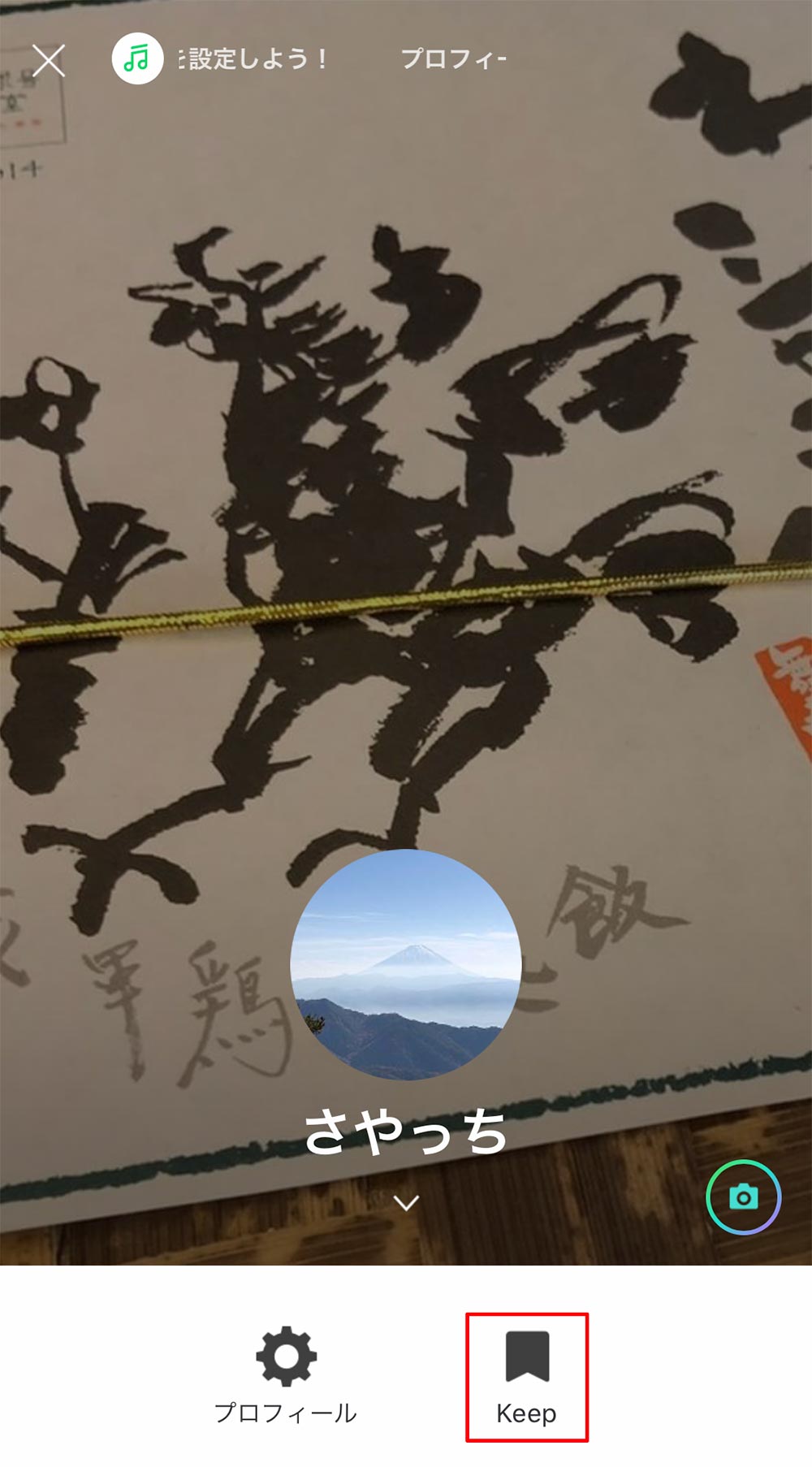
ホーム画面で自分の名前をタップする。自分のプロフィール画面が表示されるので、「Keep」をタップする
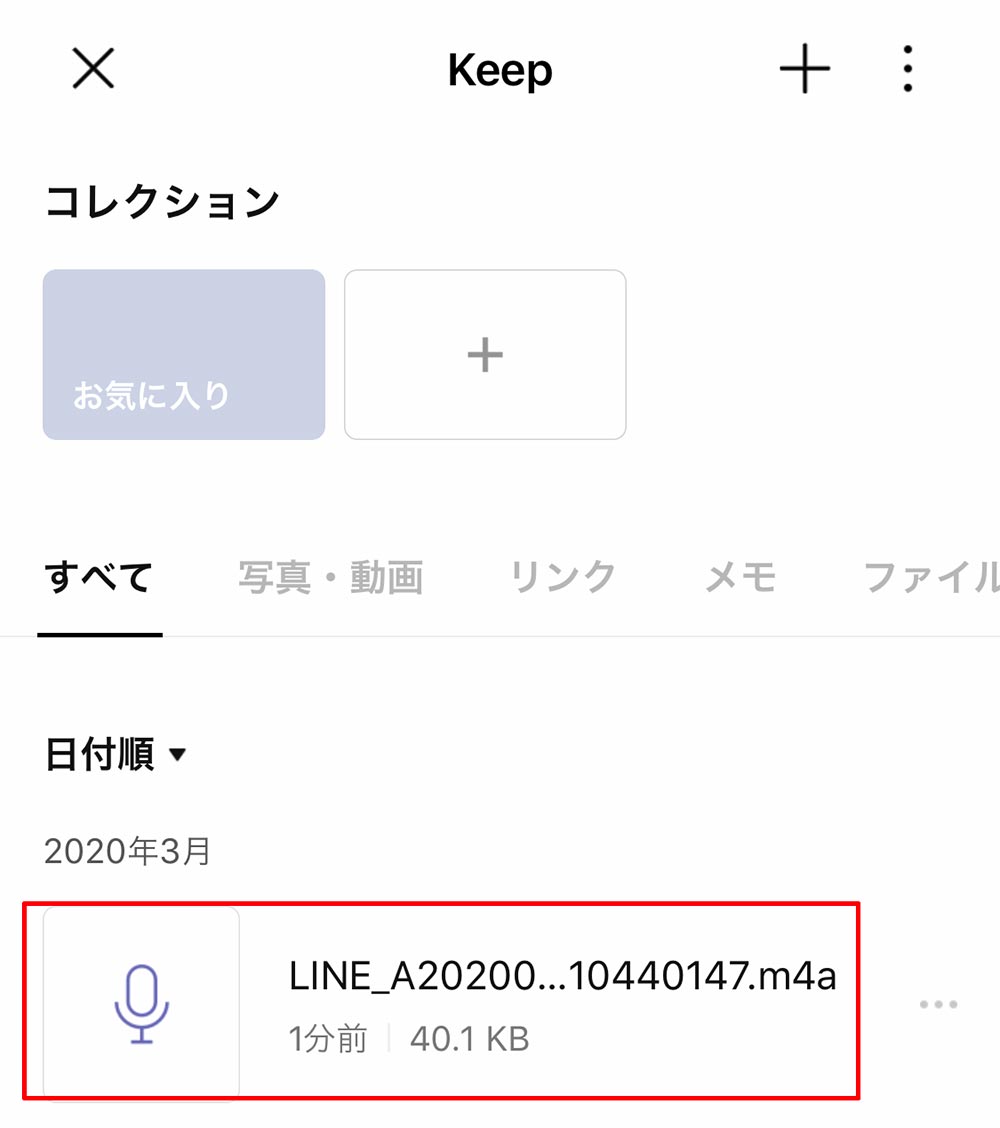
Keepに保存されているファイルが表示される。ボイスメッセージを再生するには、保存したメッセージをタップすればよい
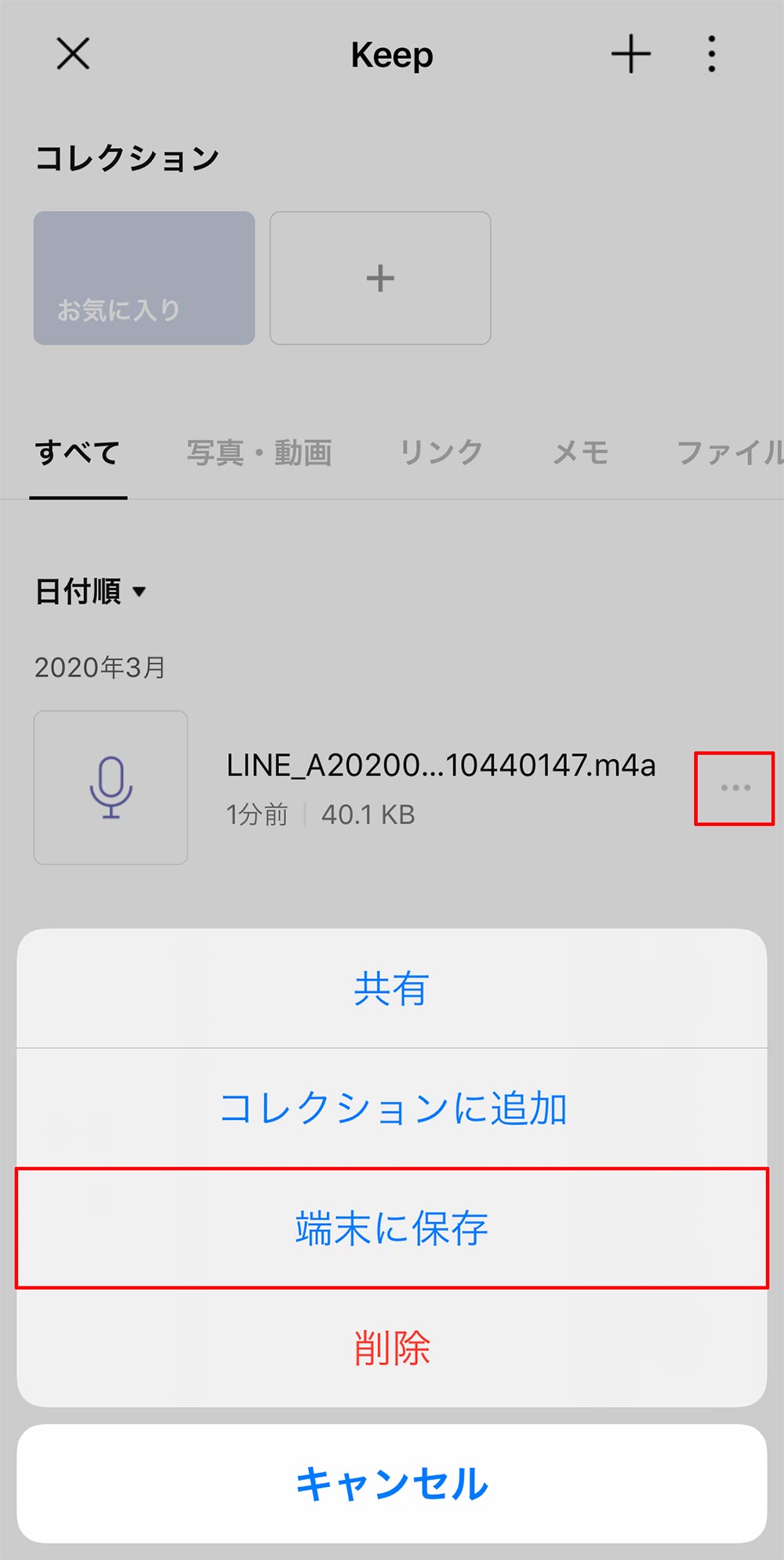
ボイスメッセージを端末に保存する場合は、ファイル名の右側にある「…」をタップし、「端末に保存」を選択する。Androidはこの操作で端末(通常は「ダウンロード」フォルダー)への保存が完了する
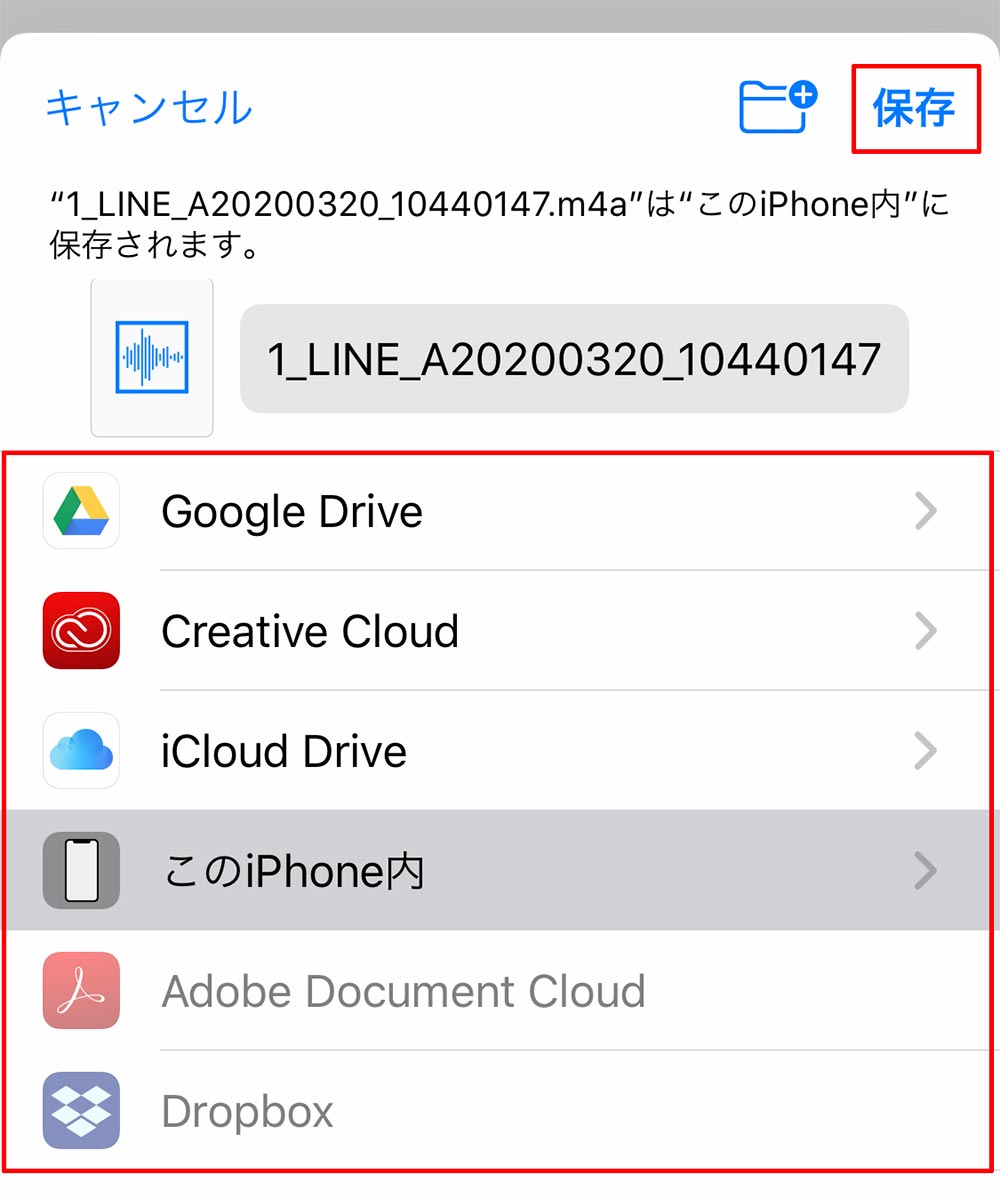
iPhoneの場合、ボイスメッセージの保存場所を確認する画面が表示されるので、保存したい場所を選択して「保存」をタップする
ボイスメッセージは自分の声でメッセージを送れるので、直接気持ちを伝えたいときに使うのがおすすめ。操作もトーク画面からサクッと送ることができるので、試したことのない人は一度使ってみてはいかがだろうか。



